Objectifs
Ouvrir le tableau de bord
Vous pouvez ouvrir le tableau de bord à partir de desktop app.
- Sélectionnez .
- Connectez-vous à web app. Utilisez l’adresse e-mail et le mot de passe que vous avez créés lorsque vous avez activé votre compte Engage.
En savoir plus sur le tableau de bord
Le tableau de bord Engage résume les données du projet dans des rapports pour fournir aux utilisateurs et aux parties prenantes des informations sur le déploiement. Les rapports de tableau de bord vous permettent de voir les données agrégées pour les mesures clés tout au long du déploiement, ainsi que des détails tels que l’état, la phase ou les contributions individuelles d’un seul projet.
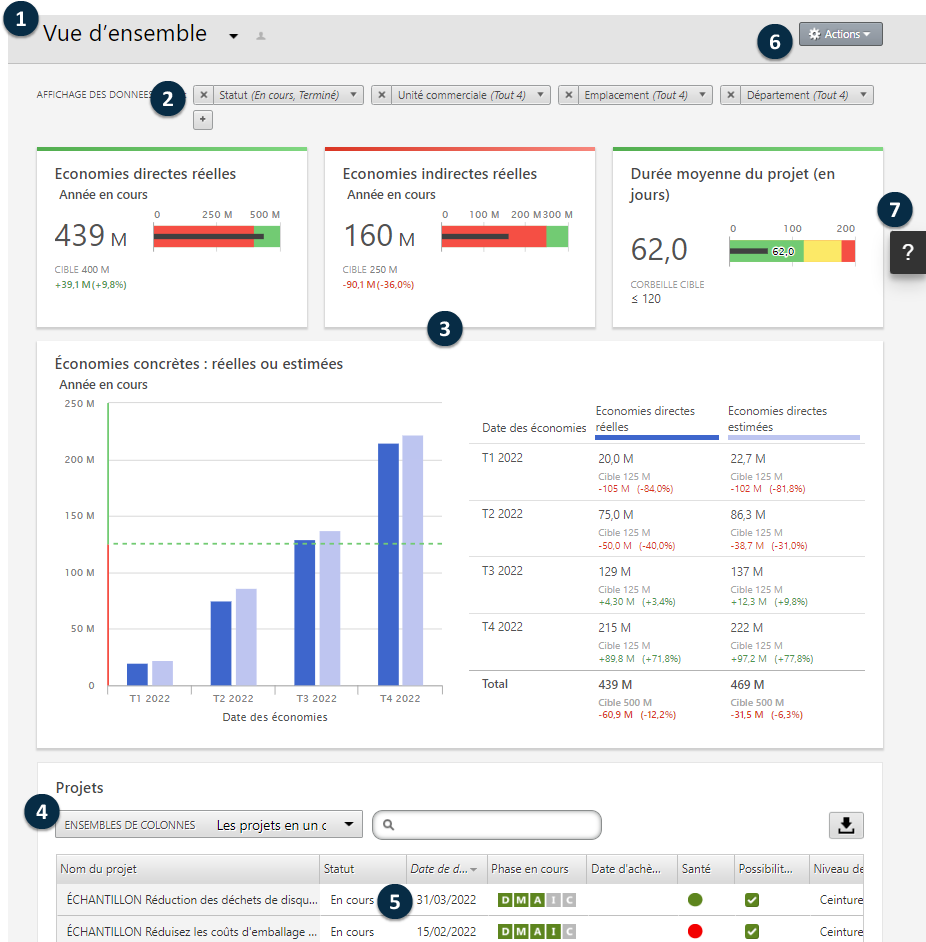
- 1 : Liste des rapports
- Liste des rapports disponibles, organisés en rapports privés dont vous êtes propriétaire, rapports partagés avec vous et rapports publics.
- 2 : Filtres
- Vous permettent de vous concentrer sur un sous-ensemble de projets, en fonction d’une condition, telle que la région, l’emplacement ou l’état du projet.
- 3 : Récapitulatifs
- Affiche des données agrégées sur les projets ou les tâches, telles que le nombre de projets ou de tâches dans chaque division ou la durée moyenne des projets ou des tâches. Les récapitulatifs peuvent également afficher des cibles facultatives.
- 4 : Ensembles de colonnes
- Détermine les champs affichés dans la Projets ou Tâches liste.
- 5 : Liste de Projets ou Tâches liste
- Affiche la liste de tous les projets tâches qui répondent aux critères des filtres sélectionnés.
- 6 : Menu Actions
- Vous donne accès à des tâches courantes, telles que la modification, la copie et la création de nouveaux rapports, l’enregistrement d’un rapport en tant que fichier PDF et la définition de rapports par défaut.
- 7 : Bouton Aide
- Ouvre le panneau Aide afin que vous puissiez accéder aux rubriques d’aide et aux vidéos pédagogiques. Dans le panneau d’aide de la Projets page, vous pouvez télécharger le fichier desktop app.
En savoir plus sur votre vue du tableau de bord
La plupart des rapports du tableau de bord sont publics. Cependant, seuls les architectes de données peuvent créer des rapports publics. Si vous êtes un architecte de données, accédez à Créer un rapport.
Pour personnaliser votre affichage d’un rapport public, vous pouvez appliquer des filtres. Par exemple, vous souhaiterez peut-être filtrer un rapport par unité commerciale ou emplacement. Pour plus d'informations, reportez-vous à Appliquer des filtres.
Vous pouvez également créer et partager des rapports privés. Pour gagner du temps, copiez un rapport public que vous aimez, puis modifiez-le pour créer un rapport privé personnalisé. Pour plus d’informations, consultez Qu’est-ce que le mode d’édition ? et Partager un rapport.
Et maintenant...
Pour obtenir des vidéos, des procédures et des glossaires, accédez à l'assistance Minitab Engage.
